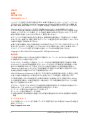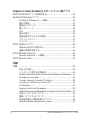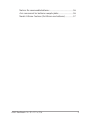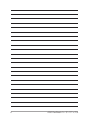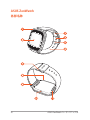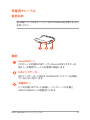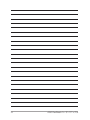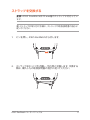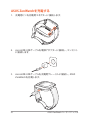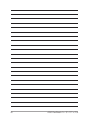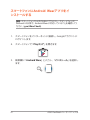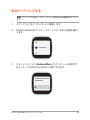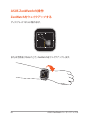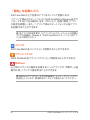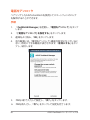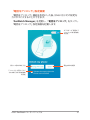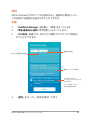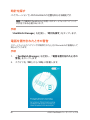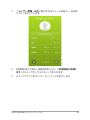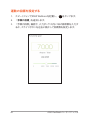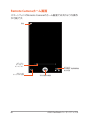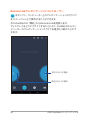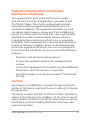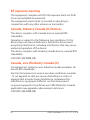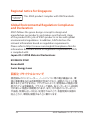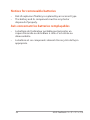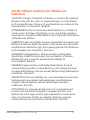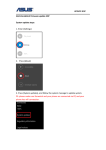Download ASUS (WI500Q) User's Manual
Transcript
ユーザーマニュアル J9643 初版 2014年11月 COPYRIGHTについて バックアップの目的で利用する場合を除き、本書に記載されているハードウェア・ソフトウェ アを含む、全ての内容は、ASUSTeK Computer Inc. (ASUS)の文書による許可なく、編集、転 載、引用、放送、複写、検索システムへの登録、他言語への翻訳などを行うことはできません。 ASUSは、本マニュアルについて、明示の有無にかかわらず、いかなる保証も行いませ ん。ASUSの責任者、従業員、代理人は、本書の記述や本製品に起因するいかなる損害 (利益 の損失、ビジネスチャンスの遺失、データの損失、業務の中断などを含む) に対して、その可 能性を事前に指摘したかどうかに関りなく、責任を負いません。 本マニュアルに記載の製品名及び企業名は、登録商標や著作物として登録されている場合 がありますが、本書では、識別、説明、及びユーザーの便宜を図るために使用しており、 これら の権利を侵害する意図はありません。 本書の仕様や情報は、個人の使用目的にのみ提供するものです。また、内容は予告なしに 変 更されることがあり、 この変更についてASUSはいかなる責任も負いません。本書およびハー ドウェア、 ソフトウェアに関する不正確な内容についてASUSは責任を負いません。 Copyright © 2014 ASUSTeK Computer INC. All Rights Reserved. 責任制限 この責任制限はASUSの、或は他の責任の不履行により、ユーザーがASUSから損害賠償を受 ける権利が生じた場合に発生します。 このようなケースが発生した場合は、ユーザーのASUSに損害賠償を請求する権利の有無 にかかわらず、ASUSは肉体的損害 (死亡したケースを含む) と不動産及び有形動産への損 害のみに賠償責任を負います。或は、それぞれの製品の記載された協定価格を限度とし、 「Warranty Statement」のもとに生じる法的義務の不作為または不履行に起因するいかな る実害と直接的な被害のみに対して賠償責任を負います。 ASUSは「Warranty Statement」に基づき、不法行為または侵害行為が発生した場合と、契約 に基づく損失や損害が生じた場合及びその主張に対してのみ賠償し、責任を負います。 この責任制限は、ASUSの供給者または販売代理店にも適用されます。賠償の際は、ASUSと その供給者及び購入した販売代理店を一集合体としてその限度額を定めており、その限度 額に応じた賠償が行われます。 以下のケースに対しては、ASUSとその供給者及び販売代理店がその可能性を指摘されてい る場合においても、ASUSはいかなる賠償及び保証を行いません。 (1) ユーザーが第三者から請求されている申し立て (2) ユーザーの個人情報やデータの損失 (3) 特 殊、偶発的、或は間接的な損害、または貯蓄や諸利益を含むあらゆる結果的な経済的 損害 サービスとサポート マルチ言語サポートサイトをご用意しています。英語で表示される場合は「Japan/日本語」を 選択してください。 http://support.asus.com 2 ASUS ZenWatch ユーザーマニュアル もくじ 本マニュアルについて............................................................................... 6 このマニュアルの表記について............................................................ 7 表記 ............................................................................................................... 7 入力モード...................................................................................................... 7 Chapter 1: 各部名称と機能 ASUS ZenWatch.........................................................................................10 各部名称......................................................................................................10 機能 .......................................................................................................11 充電用クレードル......................................................................................13 各部名称......................................................................................................13 機能 .......................................................................................................13 Chapter 2: ASUS ZenWatchを使用する ストラップを調整する.............................................................................16 ストラップを交換する.............................................................................17 ASUS ZenWatchを充電する..................................................................18 電源をオンにする......................................................................................19 電源をオフにする......................................................................................19 Chapter 3: Android Wearを使用する スマートフォンにAndroid Wearアプリをインストールする......... 22 初めてペアリングする.............................................................................23 ASUS ZenWatch Managerアプリをスマートフォンにインストールする...... 25 ASUS ZenWatchの操作............................................................................26 ZenWatchをウェイクアップする......................................................26 時計の盤面..................................................................................................27 画面を暗くする.........................................................................................28 音声アクションを使用する..................................................................29 アプリを起動する......................................................................................31 「開始」を起動したら...........................................................................32 ASUS ZenWatch ユーザーマニュアル 3 Chapter 4: ASUS ZenWatch スマートフォン用アプリ ASUS ZenWatchアプリを取得する.....................................................34 ZenWatch Managerアプリ....................................................................34 ZenWatch Managerホーム画面.........................................................34 時計の盤面..................................................................................................35 電話をアンロック....................................................................................36 覆ってミュート.........................................................................................38 SOS .......................................................................................................39 時計を探す..................................................................................................40 電話を置き忘れたときの警告.............................................................40 フラッシュライト....................................................................................41 コンパス......................................................................................................41 ASUS Wellnessアプリ...............................................................................42 Wellnessを初めて使用する..................................................................42 運動の目標を設定する...........................................................................44 ASUS Remote Camera..............................................................................45 Remote Cameraホーム画面.................................................................46 ASUS Remote Link.....................................................................................47 付録 付録 .............................................................................................................50 安全上の注意.............................................................................................50 バッテリーに関する注意事項.............................................................50 Federal Communications Commission Interference Statement......51 RF exposure warning ...........................................................................52 Canada, Industry Canada (IC) Notices ............................................52 Canada, avis d'Industry Canada (IC) ................................................52 CE Marking..................................................................................................53 Regional notice for Singapore............................................................54 Global Environmental Regulation Compliance and Declaration......54 回収とリサイクルについて..................................................................54 廃棄・リサイクルについて..................................................................55 技術基準適合の電磁的表示について...............................................55 Specified Radio Equipment in Japan...............................................55 4 ASUS ZenWatch ユーザーマニュアル Notices for removeable batteries......................................................56 Avis concernant les batteries remplaçables..................................56 Nordic Lithium Cautions (for lithium-ion batteries)..................57 ASUS ZenWatch ユーザーマニュアル 5 本マニュアルについて このマニュアルには本機のハードウェアとソフトウェアについての説 明が記載されており、以下のChapterから構成されています。 Chapter 1: 各部名称と機能 本機のハードウェアとコンポーネントについての説明が記載さ れています。 Chapter 2: ASUS ZenWatchを使用する 本機の使用方法についての説明が記載されています。 Chapter 3: Android Wearを使用する 本機でのAndroid Wearの使用方法についての説明が記載され ています。 Chapter 4: ASUS ZenWatch スマートフォン用アプリ ペアリングしたスマートフォンにダウンロードして使用できるASUS ZenWatch対応アプリについての説明が記載されています。 付録 製品の規格や海外の法令についての説明が記載されています。 6 ASUS ZenWatch ユーザーマニュアル このマニュアルの表記について 本製品を正しくお取り扱いいただくため、以下の表記をご参照くだ さい。 重要: 作業を完了するために従わなければならない事項です。 注: 作業を完了するためのヒント等の追加情報です。 警告: 作業を行う際、人体への危険を避けるため、または本機のコン ポーネントへの損害、本機内のデータの消失を避けるために、必ず 従わなければならない事項です。 表記 太字 = 選択するメニューや項目を表示します。 入力モード 下のアイコンは、ASUS ZenWatch上のタスクまたは操作・手順を実 行する際に使用することができる入力機能です。 = ジェスチャーを使用します。 = 音声コマンドを使用します。 ASUS ZenWatch ユーザーマニュアル 7 8 ASUS ZenWatch ユーザーマニュアル Chapter 1: 各部名称と機能 1 各部名称と機能 ASUS ZenWatch 各部名称 10 ASUS ZenWatch ユーザーマニュアル 機能 心拍数センサー 健康・フィットネス関連のアプリで生理学的データを測定す るときに、ベゼルを囲むようにこの金属センサー上に指を置 きます。 タッチスクリーンディスプレイパネル タッチスクリーンディスプレイパネルで、ジェスチャーを使っ てASUS ZenWatchを操作することができます。 注: 詳細については、本マニュアル「ASUS ZenWatchの操 作」をご参照ください。 Dバックル Dバックルでストラップの長さを延長することができます。 注: 詳細については、本マニュアル「ストラップを調整する」 をご参照ください。 調節用の穴 この穴にDバックルのピンを挿入することで、ストラップの位 置を固定することができます。 ループ ASUS ZenWatchのストラップの余った部分を通し、遊ばな いように固定します。 ASUS ZenWatch ユーザーマニュアル 11 ストラップ ストラップにより、ASUS ZenWatchを着用することができます。 リリースボタン ASUS ZenWatchのストラップのロックを解除するには、この ボタンを押します。 マイク 内蔵マイクを使用し音声コマンドでASUS ZenWatchを操作 することができます。 バネ棒 ASUS ZenWatchのストラップを取り外す際は、このバネ棒の ピンを押します。 注: ASUS ZenWatchのストラップを交換する際は、本マニュ アル「ストラップの交換」をご参照ください。 電源・リセットボタン このボタンを押してASUS ZenWatchの電源オン/オフを切り 替えます。また、工場出荷時の設定にリセットすることも可 能です。 注: このボタンの詳細は本マニュアル「電源オン/オフを切り替 える」、 「ASUS ZenWatchをリセットする」をご参照ください。 充電用コネクター ASUS ZenWatchのバッテリーを充電する際は、充電用ク レードルの充電端子に充電コネクターの位置を合わせて接 続します。 12 ASUS ZenWatch ユーザーマニュアル 充電用クレードル 各部名称 注: 詳細については本マニュアル「ASUS ZenWatchを充電する」をご 参照ください。 機能 microUSBポート このポートに同梱のUSBケーブルのmicroUSBコネクターを 挿入し、充電用クレードルを電源に接続します。 LEDインジケーター LEDインジケーターはASUS ZenWatchのバッテリーを充電し ているときに点灯します。 充電用ピン ピンを充電コネクターに接続し、バッテリーへの充電と ASUS ZenWatchへの給電を行います。 ASUS ZenWatch ユーザーマニュアル 13 14 ASUS ZenWatch ユーザーマニュアル Chapter 2: ASUS ZenWatchを 使用する 2 ASUS ZenWatchを使用する ストラップを調整する ストラップの調整方法は、以降の記載をご参照ください。 1. リリースボタンを押し、Dバックルを開きます。 2. 固定しているピンを穴から外し、ストラップを希望の長さに調 整します。 16 ASUS ZenWatch ユーザーマニュアル ストラップを交換する 重要: ASUS ZenWatchは22 mm幅のストラップに対応してい ます。 注: ストラップの取り付け手順は、ストラップの取扱説明書の指示に 従ってください。 1. ピンを押し、ASUS ZenWatchから外します。 2. ストラップをゆっくり引き離し、別の物と交換します。交換する 際は、購入したの取扱説明書の指示に従ってください。 ASUS ZenWatch ユーザーマニュアル 17 ASUS ZenWatchを充電する 1. 充電用ピンを充電用コネクターに接続します。 2. microUSB-USBケーブルを電源アダプターに接続し、コンセント に接続します。 3. microUSB-USBケーブルを充電用クレードルに接続し、ASUS ZenWatchを充電します。 18 ASUS ZenWatch ユーザーマニュアル 電源をオンにする 3秒間押し続けます。 電源をオフにする 1. リセットボタンを長押しし、 「設定」を起動します。 2. 設定画面で上方向にスワイプし、 「電源OFF」をタップします。 3. をタップします。 ASUS ZenWatch ユーザーマニュアル 19 20 ASUS ZenWatch ユーザーマニュアル Chapter 3: Android Wearを使 用する 3 Android Wearを使用する スマートフォンにAndroid Wearアプリをイ ンストールする 重要: スマートフォンから次のURLにアクセスし、スマートフォンが Android 4.3以降で、Android Wearに対応していることを確認してく ださい。(g.co/WearCheck) 1. スマートフォンをインターネットに接続し、Googleアカウントに ログインします。 2. スマートフォンで「Playストア」を開きます。 3. 検索欄に「Android Wear」と入力し、 「インストール」を選択し ます。 22 ASUS ZenWatch ユーザーマニュアル 初めてペアリングする 重要: ペアリングの前に、スマートフォンのBluetooth機能をオンにし ます。 1. スマートフォンをインターネットに接続します。 2. ASUS ZenWatchをオンにし、スマートフォンと同じ言語を選択 します。 3. スマートフォンへの「Android Wear」のインストールを指示す るメッセージがASUS ZenWatchに表示されます。 ASUS ZenWatch ユーザーマニュアル 23 4. ASUS ZenWatch上に表示されるモデル名と同じものを、スマー トフォンで選択します。 ASUS ZenWatch デバイスを選択: ASUS ZenWatch 5. スマートフォンとASUS ZenWatchのパスキーが一致することを 確認し、ペアリングを行います。 Passkey: 88888 88888 Pair 6. ASUS ZenWatchとスマートフォンでのAndroid Wearの使用方法 は、チュートリアルをご参照ください。 24 ASUS ZenWatch ユーザーマニュアル ASUS ZenWatch Managerアプリをスマートフォン にインストールする ASUS ZenWatch Managerでは、次のような便利な機能をご利用い ただけます。 電話を探す、時計を探す、電話をアンロック、 覆ってミュート、ZenWatchの盤面のカスタマイズ等 注: これらの機能に関する詳細は、 「ASUS ZenWatchスマートフォン 用アプリ」をご参照ください。各機能は、品質向上のため予告なく変 更される場合があります。ご了承ください。 手順 1. スマートフォンをインターネットに接続し、Googleアカウントに ログインします。 2. スマートフォンで「Playストア」を開きます。 3. 「ASUS ZenWatch Manager」を検索し、 「インストール」を選 択します。 注: PlayストアでASUS ZenWatchアプリの最新のリストを確認するこ とができます。 ASUS ZenWatch ユーザーマニュアル 25 ASUS ZenWatchの操作 ZenWatchをウェイクアップする ディスプレイパネルに触れます。 または手首をひねることで、ZenWatchをウェイクアップします。 26 ASUS ZenWatch ユーザーマニュアル 時計の盤面 時計の盤面は、ASUS ZenWatchに表示される時計の画面です。 ASUS ZenWatchはペアリング されていない状態です。 ASUS ZenWatchは充電中で す。 通知がオフに設定されてい ます。 通知のオン/オフの切替とバッテリー残量の表示 時計の盤面から、下方向にスワイプしホールドし、通知のオン/オ フの切替、バッテリー残量を表示します。 ASUS ZenWatch ユーザーマニュアル 27 時計の盤面を変更する 1. 時計の盤面上を約2秒間 長押しします。 2. 左または右方向にスワイ プした後 タッチし、時計 の盤面を選択します。 注: ASUS ZenWatch Managerであなただけの時計の盤面を作成す ることができます。 画面を暗くする 手のひらで覆い、 ASUS ZenWatchのディスプレイを押すと暗くなり ます。 28 ASUS ZenWatch ユーザーマニュアル 音声アクションを使用する 音声アクションでは、各機能とアプリを呼び出すことができます。 ZenWatchをウェイクアップし、盤面に向かって「OK Google」と言 い、リストから任意の音声アクションを言います。 例: 「メモを入力」 リストからアプリを起動する 1. 時計の盤面をタップします。 2. 音声アクション画面をタップします。 3. 上下にスクロールしてアプリを表示し、タップして起 動します。 ASUS ZenWatch ユーザーマニュアル 29 アクションのリスト 通知を設定 - Googleアカウントと自動的に同期し、リマインダーを 作成します。タスク/イベントのある当日に、Google Nowは通知カー ドを送信します。 歩数計を表示 - 歩いた歩数を表示します。 心拍数を表示 - 任意のフィットネスアプリを使い、ASUS ZenWatch 上で現在の心拍数を測定することができます。 SMSを送信 - ペアリング済みデバイスに保存した連絡先にSMSを送 信します。 メールを送信- ペアリング済みデバイスに保存した連絡先にメール を送信します。 アジェンダ - ペアリング済みデバイスのカレンダーにスケジュールさ れているイベントを表示します。 ナビを開始 - 特定の場所や目的地を検索します。 タイマー設定 - カウントダウンタイマーを設定します。このオプショ ンを選択した後、上方向にスワイプすると、タイマーオプションのリ ストが表示されます。 ストップウォッチ - ストップウォッチ機能を有効にします。このオプ ションを選択した後、白い点をタップすると、ストップウォッチが開 始します。 アラーム設定 - アラームを設定します。このオプションを選択した 後、上または下方向にスワイプすると、アラーム時刻オプションのリ ストが表示されます。 設定 - ASUS ZenWatchの表示や接続の設定、デバイスの設定を行 います。 30 ASUS ZenWatch ユーザーマニュアル アプリを起動する スタートでは、ASUS ZenWatchで使用できるアプリを起動すること ができます。 スタートアプリのリストを表示する 「OK Google」を起動し、画面をタップしそのオプション を起動し、 「開始」を選択します。 「スタート」を起動する 上下にスクロールしてアプリを表示し、タップして起動し ます。 ASUS ZenWatch ユーザーマニュアル 31 「開始」を起動したら ASUS ZenWatch上で任意のアプリをタップして起動します。 ペアリング済みのスマートフォンにASUS ZenWatch Managerをダウ ンロードすることをお勧めします。これにより、各種「開始」アプリ の設定を調整し、また、ペアリング済みスマートフォンから各アプリ を起動することができます。 注: 各アプリの設定変更や、ペアリングしたスマートフォンとの同期に ついての詳細は、Chapter 4:「ASUS ZenWatchスマートフォン用アプ リ」をご参照ください。 コンパス ASUS ZenWatchをコンパスとして使用することができます。 フラッシュライト ASUS ZenWatchをフラッシュライトとして使用することができます。 Wellness 心と体のバランスの維持を支援するツールアプリです。歩数や、心拍 数の計測、リラックス度を測ることができます。 注: Wellnessアプリのデータや計測結果は、レジャーやフィットネス を目的としています。医療診断データとして使用しないでください。 32 ASUS ZenWatch ユーザーマニュアル Chapter 4: ASUS ZenWatch ス マートフォン用アプリ 4 ASUS ZenWatch スマートフォン用アプリ ASUS ZenWatchアプリを取得する ASUS ZenWatchの機能を最大限に活用するために、Playストアまた はAndroid Wearからペアリング済みデバイスに次のアプリをダウン ロードしてください。 ZenWatch Managerアプリ このアプリでは、ASUS ZenWatchの設定を行うことができます。ま た、ASUS ZenWatchとペアリング済みデバイスを追跡することがで きる、便利なセキュリティ機能を搭載しています。 注: 特定の国または地域では、このアプリをご利用いただけない場 合があります。 ZenWatch Managerホーム画面 ZenWatch Managerのホーム画面では、ペアリングしたASUS ZenWatchと同じ内容が表示されます。また、アプリの設定画面を 起動することができます。 タップし、その他のASUS ZenWatch おすすめアプリを表示 タップし、アプリの設定を表示 スワイプし、他のASUS ZenWatchの アプリを表示 34 ASUS ZenWatch ユーザーマニュアル 時計の盤面 歩数や天気情報の更新、2つ目のタイムゾーン、ASUS ZenWatchの バッテリーの状態など、盤面に表示したい情報を選択することがで きます。 手順 1. 「ZenWatch Manager」を起動し、時計の盤面をタップします。 2. 上または下方向にスワイプし、利用可能な盤面を参照します。 3. 使用したい盤面をタップし、好みに応じカスタマイズします。 4. 「OK」をタップし、個人設定を保存・適用します。 ASUS ZenWatch ユーザーマニュアル 35 電話をアンロック ペアリングしたASUS ZenWatchを使用してスマートフォンのロック を解除することができます。 手順 1. 「ZenWatch Manager」を起動し、 「電話をアンロック」をタップ します。 2. 「[電話をアンロック] を設定する」をタップします。 3. 通知をよく読み、 「OK」をタップします。 4. 次の画面には、 「電話をアンロック」機能が有効になっていると きに、有効にできる機能が表示されます。 「有効にする」をタッ プし、続行します。 5. PINを4桁で入力して設定し、 「次へ」をタップします。 6. PINを再入力し、 「次へ」をタップして設定を完了します。 36 ASUS ZenWatch ユーザーマニュアル 「電話をアンロック」設定画面 「電話をアンロック」機能を有効にした後、好みに応じその設定を カスタマイズすることができます。 「ZenWatch Manager」を起動し、 「電話をアンロック」をタップし 「電話をアンロック」設定画面を起動します。 スライダーで「電話をア ンロック」の有効/無効 を設定 新しい4桁のPINを入力 現在のPINを削除 アンロックした際にバイブ でのお知らせの有効/無効 を設定 ASUS ZenWatch ユーザーマニュアル 37 覆ってミュート ASUS ZenWatchを使用して、スマートフォン上で設定したアラームや 着信音をミュートにすることができます。 手順 1. 「ZenWatch Manager」を起動し、 「覆ってミュート」をタップ します。 2. 「着信音」、 「アラーム音」または両方をチェックします。 3. 「適用」をタップし、設定を保存します。 38 ASUS ZenWatch ユーザーマニュアル SOS ASUS ZenWatchでSOSアプリを選択すると、自動的に緊急メッセー ジを送信する連絡先を選択することができます。 手順 1. 「ZenWatch Manager」を起動し、 「SOS」をタップします。 2. 「緊急連絡先を選択してください」をタップします。 3. 「SOS設定」画面では、次のような操作でカスタマイズ設定を 行うことができます。 連絡先を追加 リストから連絡先を削除 緊急メッセージを作成 上方向にスワイプし、 メッセージのオプションを さらに表示 ボックスをチェックし 有効 /無効の切替 4. 「適用」をタップし、設定を保存して終了。 ASUS ZenWatch ユーザーマニュアル 39 時計を探す バイブレーションで、ASUS ZenWatchの位置を知らせる機能です。 重要: この機能はZenWatchとお使いのスマートフォンがペアリング の状態である必要があります。 手順 「ZenWatch Manager」を起動し、 「時計を探す」をタップします。 電話を置き忘れたときの警告 スマートフォンとのペアリングが解除されたときにZenwatchが振動をして 知らせてくれます。 手順 1. 「ZenWatch Manager」を起動し、 「電話を置き忘れたときの 警告」をタップします。 2. スライドを「OFF」から「ON」に移動します。 40 ASUS ZenWatch ユーザーマニュアル フラッシュライト ペアリング済みのスマートフォンを使用して、ASUS ZenWatchのフ ラッシュライトの機能を有効にすることができます。 重要: この機能を使用するには、ASUS ZenWatchとお使いのスマー トフォンをペアリングする必要があります。 手順 1. 「ZenWatch Manager」を起動し、 「フラッシュライト」を タップします。 2. 「フラッシュライトを開始」をタップします。 コンパス ペアリング済みのスマートフォンを使用して、ASUS ZenWatchのコン パス機能を有効にすることができます。 重要: この機能はZenWatchとお使いのスマートフォンがペアリング の状態である必要があります。 手順 1. 「ZenWatch Manager」を起動し、 「コンパス」をタップし ます。 2. 「コンパスを開始」をタップします。 ASUS ZenWatch ユーザーマニュアル 41 ASUS Wellnessアプリ あなたの健康維持をアシストするツールです。消費カロリーや運動の 強さ等を記録することができます。フィットネスの記録は1日単位/週 単位で記録することができます。 注: 特定の国または地域では、このアプリをご利用いただけない場 合があります。 Wellnessを初めて使用する Wellnessをスマートフォンにダウンロードした後、次の手順でセット アップを行ってください。 1. ペアリング済みのスマートフォンで「Wellness」を起動します。 2. セットアップ画面を読み、矢印アイコンをタップし次の画面を開 きます。 タップし次の画面 42 ASUS ZenWatch ユーザーマニュアル 3. 「ユーザー情報」画面に表示されるフォームを記入し、右矢印 アイコンをタップします。 4. 利用規約をよく読み、同意頂きましたら、 「利用規約に同意し ます」のチェックボックスにチェックを入れます。 5. チェックアイコンをタップし、セットアップを完了します。 ASUS ZenWatch ユーザーマニュアル 43 運動の目標を設定する 1. スマートフォンでASUS Wellnessを起動し、 をタップます。 2. 「歩数の目標」を選択します。 3. 「歩数の目標」画面で、入力ボックス内に1日の目標数を入力す るか、スライドボタンを左右に動かして目標数を設定します。 44 ASUS ZenWatch ユーザーマニュアル ASUS Remote Camera PlayストアよりASUS Remote Cameraをスマートフォンにダウンロード すればスマートフォンのカメラのリモコンとしてZenWwatchを使用 することができます。 ZenWatch上では次のカメラの機能を使用することができます。 • ペアリング済みのスマートフォンのカメラを起動 • 写真撮影時のライブプレビュー機能 • 新しく取り込んだ写真を確認する • ペアリング済みスマートフォンのカメラで写真撮影、動画録画 機能の切替 • リモートシャッター機能 • ペアリング済みスマートフォンのカメラの設定変更 「Remote Camera」アプリをダウンロード後にペアリング済みの スマートフォンのカメラからアプリを起動してください。 重要: この機能はZenWatchとお使いのスマートフォンがペアリング の状態である必要があります。 ASUS ZenWatch ユーザーマニュアル 45 Remote Cameraホーム画面 スマートフォンのRemote Cameraのホーム画面では次のような操作 が可能です。 設定 スライドし ズームイン/ ズームアウト タイマーの オン/オフの切替 46 スライドし 写真撮影、動画録画機 能を切替 写真/動画の撮影 ASUS ZenWatch ユーザーマニュアル ASUS Remote Link ASUS ZenWatchをプレゼンテーションツールとして使用することがで きます。ASUS ZenWatchがBluetoothでコンピューターに接続され ていれば、プレゼンテーション用のクリッカー、タイムキーパーとし て使用することができます。 注: • Remote Linkを使用する際は、事前にコンピューターおよびス マートフォンにRemote Linkをインストールする必要があります。 コンピューターのRemote Linkは次のURLからダウンロードいた だけます。 (http://remotelink.asus.com) • スマートフォンのRemote LinkはPlayストアからダウンロード頂け ます。 • Remote Linkを使用する際は、事前にスマートフォンとコンピューター をペアリングする必要があります。 Remote Linkを使用する 手順 1. スマートフォンのホーム画面から、 の順にタップします。 →「Remote Link」 2. 「デバイスを検索」をタップし、接続するコンピューターを選 択します。 ASUS ZenWatch ユーザーマニュアル 47 Remote Linkプレゼンテーションコントローラー をタップし、コンピューター上のプレゼンテーションのスライド をスマートフォン上で操作することができます。 次にZenWatchの「開始」からRemote Linkを起動します。 ディスプレイを上下にスライドすることにより、ZenWatchからコン ピューターのプレゼンテーションスライドを進めたり戻すことがで きます。 次のスライドに進む 前のスライドに戻る 48 ASUS ZenWatch ユーザーマニュアル 付録 付録 付録 安全上の注意 • 入力定格は本機の底部に記載があります。電源アダプターが対 応していることを確認してください。 • 本機の充電中は、本機を装着しないでください。長時間接触さ せて使用すると火傷を負う恐れがあります。 • 損傷のある電源コードや周辺機器を使用しないでください。 • 本機を電源アダプターに接続しているときは、電源コンセント や電源タップの近くでご使用ください。 バッテリーに関する注意事項 • 本機のバッテリーを取り外す、または分解した場合、火災や化 学火傷の危険性があります。 • 安全にご使用いただくため、警告等の表示をよくお読みくだ さい。 • バッテリーは製造元が指定する物をご使用ください。それ以外 の物を使用した場合、爆発や本機の故障の原因となります。 • 火中に投じないでください。 • 製品内部のバッテリーをショートさせないでください。 • バッテリーの分解は、絶対に行わないでください。 • 液漏れが発生した場合は、すぐ使用を中止してください。 • バッテリーとそのコンポーネントの廃棄・リサイクルの際は、電 子機器の廃棄に関する地域の条例などに従ってください。 • バッテリーやその他の小さな部品は、子供やペットの手の届か ない場所に保管してください。 50 ASUS ZenWatch ユーザーマニュアル Federal Communications Commission Interference Statement This equipment has been tested and found to comply with the limits for a Class B digital device, pursuant to part 15 of the FCC Rules. These limits are designed to provide reasonable protection against harmful interference in a residential installation. This equipment generates, uses and can radiate radio frequency energy and, if not installed and used in accordance with the instructions, may cause harmful interference to radio communications. However, there is no guarantee that interference will not occur in a particular installation. If this equipment does cause harmful interference to radio or television reception, which can be determined by turning the equipment off and on, the user is encouraged to try to correct the interference by one or more of the following measures: • Reorient or relocate the receiving antenna. • Increase the separation between the equipment and receiver. • Connect the equipment into an outlet on a circuit different from that to which the receiver is connected. • Consult the dealer or an experienced radio/ TV technician for help. CAUTION: Any changes or modifications not expressly approved by the grantee of this device could void the user's authority to operate the equipment. This device complies with Part 15 of the FCC Rules. Operation is subject to the following two conditions: (1) this device may not cause harmful interference, and (2) this device must accept any interference received, including interference that may cause undesired operation. ASUS ZenWatch ユーザーマニュアル 51 RF exposure warning The equipment complies with FCC RF exposure limits set forth for an uncontrolled environment. The equipment must not be co-located or operating in conjunction with any other antenna or transmitter. Canada, Industry Canada (IC) Notices This device complies with Canada licence-exempt RSS standard(s). Operation is subject to the following two conditions: (1) this device may not cause interference, and (2) this device must accept any interference, including interference that may cause undesired operation of the device. This device complies with Industry Canada licence-exempt RSS standard(s). CAN ICES-3(B)/NMB-3(B) Canada, avis d'Industry Canada (IC) Cet appareil est conforme avec Industrie Canada exemptes de licence RSS standard(s). Son fonctionnement est soumis aux deux conditions suivantes : (1) cet appareil ne doit pas causer d'interférence et (2) cet appareil doit accepter toute interférence, notamment les interférences qui peuvent affecter son fonctionnement. Le present appareil est conforme aux CNR d’Industrie Canada applicables aux appareils radio exempts de licence. CAN ICES-3(B)/NMB-3(B) 52 ASUS ZenWatch ユーザーマニュアル NCC警語: 經型式認證合格之低功率射頻電機,非經許可,公司、商號或使用 者均不得擅自變更頻率、加大功率或變更原設計之特性及功能。 低功率射頻電機之使用不得影響飛航安全及干擾合法通信;經發現 有干擾現象時,應立即停用,並改善至無干擾時方得繼續使用。 前項合法通信,指依電信法規定作業之無線電通信。低功率射頻 電機須忍受合法通信或工業、科學及醫療用電波輻射性電機設備 之干擾。 CE Marking This device comkplies with the R&TTE Directive (1999/5/EC), the EMC Directive (2004/108/EC), and the Low Voltage Directive (2006/95/EC) issued by the Commission of the European Community. ASUS ZenWatch ユーザーマニュアル 53 Regional notice for Singapore Complies with IDA Standards DB103778 This ASUS product complies with IDA Standards. Global Environmental Regulation Compliance and Declaration ASUS follows the green design concept to design and manufacture our products, and makes sure that each stage of the product life cycle of ASUS product is in line with global environmental regulations. In addition, ASUS disclose the relevant information based on regulation requirements. Please refer to http://csr.asus.com/english/Compliance.htm for information disclosure based on regulation requirements ASUS is complied with: Japan JIS-C-0950 Material Declarations EU REACH SVHC Korea RoHS Swiss Energy Laws 回収とリサイクルについて 使用済みのコンピューター、ノートパソコン等の電子機器には、環 境に悪影響を与える有害物質が含まれており、通常のゴミとして廃 棄することはできません。リサイクルによって、使用済みの製品に使 用されている金属部品、プラスチック部品、各コンポーネントは粉砕 され新しい製品に再使用されます。また、その他のコンポーネント や部品、物質も正しく処分・処理されることで、有害物質の拡散の 防止となり、環境を保護することに繋がります。 54 ASUS ZenWatch ユーザーマニュアル 廃棄・リサイクルについて 本機やバッテリー (該当する場合) を一般廃棄物とし て廃棄しないでください。本製品のコンポーネント の中にはリサイクルできるよう設計されているもの があります。なお、本製品は水銀ボタン電池を含む 電子機器です。本製品を一般ゴミとして廃棄しない でください。リサイクル、廃棄の際は電子機器の廃 棄に関する地域の条例等に従ってください。 バッテリーを一般ゴミとして廃棄しないでください。 リサイクル、廃棄の際は電子機器の廃棄に関する地 域の条例等に従ってください。 技術基準適合の電磁的表示について 本機には、電波法及び電気通信事業法に基づく技術基準に適合し ていることを証明する技適マークを以下の操作で確認することが できます。 技術基準適合の確認方法 1. Zenwatchの電源をオンにします。 2.Zenwatchをウェイクアップし「Ok Google」と言うか、もしくは 盤面をタップします。 3. 上方向にスワイプ「設定」を選択します。 4.一番下まで画面をスクロールし、 「端末情報」→「規制情報」を 選択すると、登録されている認証情報の一覧が表示されます。 Specified Radio Equipment in Japan ASUS ZenWatch ユーザーマニュアル 55 Notices for removeable batteries • Risk of explosion if battery is replaced by an incorrect type. • The battery and its component must be recycled or disposed of properly. Avis concernant les batteries remplaçables • La batterie de l’ordinateur portable peut présenter un risque d’incendie ou de brûlure si celle-ci est retirée ou désassemblée. • La batterie et ses composants doivent être recyclés de façon appropriée. 56 ASUS ZenWatch ユーザーマニュアル Nordic Lithium Cautions (for lithium-ion batteries) CAUTION! Danger of explosion if battery is incorrectly replaced. Replace only with the same or equivalent type recommended by the manufacturer. Dispose of used batteries according to the manufacturer’s instructions. (English) ATTENZIONE! Rischio di esplosione della batteria se sostituita in modo errato. Sostituire la batteria con un una di tipo uguale o equivalente consigliata dalla fabbrica. Non disperdere le batterie nell’ambiente. (Italian) VORSICHT! Explosionsgefahr bei unsachgemäßen Austausch der Batterie. Ersatz nur durch denselben oder einem vom Hersteller empfohlenem ähnlichen Typ. Entsorgung gebrauchter Batterien nach Angaben des Herstellers. (German) ADVARSELI! Lithiumbatteri - Eksplosionsfare ved fejlagtig håndtering. Udskiftning må kun ske med batteri af samme fabrikat og type. Levér det brugte batteri tilbage til leverandøren. (Danish) VARNING! Explosionsfara vid felaktigt batteribyte. Använd samma batterityp eller en ekvivalent typ som rekommenderas av apparattillverkaren. Kassera använt batteri enligt fabrikantens instruktion. (Swedish) VAROITUS! Paristo voi räjähtää, jos se on virheellisesti asennettu. Vaihda paristo ainoastaan laitevalmistajan sousittelemaan tyyppiin. Hävitä käytetty paristo valmistagan ohjeiden mukaisesti. (Finnish) ATTENTION! Il y a danger d’explosion s’il y a remplacement incorrect de la batterie. Remplacer uniquement avec une batterie du mêre type ou d’un type équivalent recommandé par le constructeur. Mettre au rebut les batteries usagées conformément aux instructions du fabricant. (French) ASUS ZenWatch ユーザーマニュアル 57 ADVARSEL! Eksplosjonsfare ved feilaktig skifte av batteri. Benytt samme batteritype eller en tilsvarende type anbefalt av apparatfabrikanten. Brukte batterier kasseres i henhold til fabrikantens instruksjoner. (Norwegian) バッテリーの交換は正しく行ってください。破裂する危険がありま す。交換の際は、メーカーが指定したバッテリーをお使いください。 また、廃棄の際は家庭ゴミとまとめて捨てずに、最寄の廃棄物処理 施設等に問い合わせ、バッテリーの処分方法を確認してください。 (Japanese) ВНИМАНИЕ! При замене аккумулятора на аккумулятор иного типа возможно его возгорание. Утилизируйте аккумулятор в соответствии с инструкциями производителя. (Russian) 58 ASUS ZenWatch ユーザーマニュアル